图像处理基础教学设计
《图像处理》教学设计与反思.docx

课题:图像处理课型:新授型辅助工具:计算机、网络、优秀获奖作品、极域4.0广播软件教材分析:本节课是河南大学出版社出版和河南电子音像出版社的七年级信息技术上册第三章第七节的内容。
这节课主要内容是:认识windows自带的图像处理软件---画图程序的窗口,并且会使用各种画图工具。
本节课形象直观,灵活有趣,可以充分调动学生的手和脑,培养学生学习计算机的兴趣,使学生掌握一种简单有趣的绘图方法。
学情分析:前面的学习学生己经对计算机了有一定的了解,他们认识电脑鼠标、键盘、显示器等硬件设备,还掌握了常用的应用软件操作。
对于本节WINDOWS自带的应用程序一一“画图”小学也接触过画图程序,有的使用的还相当熟练。
所以我采用的学法是学生自主探究、合作交流、实践创新等方式,以学生“练”为本,把学习的主动权交给学生。
教学方法:演示法、任务驱动、赏识教育、自我探究、协作交流、合作学习教学重点1、画图程序工具的熟练使用;2、应用"画图”程序绘制出自C的作品。
教学难点修改白C的图像教学目标知识与技能:(1)认识“画图”程序的窗口;(2)学会各种画图工具的使用;(3)学会利用“橡皮”对图像的修改。
过程与方法:(1)通过启动画图程序,学生认识windows的窗口,培养学生一反三的能力。
(2)通过使用画图工具绘画,培养学生认真、细致操作的习惯,并口培养学生思维的活跃性与创新能力。
(3)通过对图像的修改学习,培养学生观察、分析的能力,进一步培养学生的审美能情感态度与价值观:通过学生亲自动手绘制作品,充分发挥小纽•合作,互帮互学,培养学生团体合作,积极 参与的精神,及动手能力。
培养学生的创新精神从而创造出具有中学生特色的作品,进一步 培养学生的信息素养。
教学过程:创设情景,导入新课(3分钟)问题导入:“同学们,你们 喜欢画画吗? ”学生齐答:“喜欢”。
“我们班有很多 小画家,也有许多电脑高手, 可是我们班上有没有电脑小 画家呢? ”大部分同学说: “没有”“想不想成为电脑 小画家? ”我顺势引入新课: “今天,老师这里有儿幅漂 亮的画,请大家看看。
图形图像处理课程设计

图形图像处理课程设计一、课程目标知识目标:1. 理解并掌握图形图像处理的基本概念、术语及软件操作流程;2. 学习并运用图形图像处理技术进行图片编辑、修复和特效制作;3. 掌握色彩调整、图层、蒙版、路径等核心概念及其应用。
技能目标:1. 能够独立操作图形图像处理软件,完成图片的基本编辑和修复;2. 学会使用图层、蒙版等功能进行图片合成,创作出具有创意的作品;3. 熟练运用色彩调整技巧,改善图片视觉效果,提升审美能力。
情感态度价值观目标:1. 培养学生对图形图像艺术的兴趣和热情,激发创作潜能;2. 培养学生的观察力、想象力和创新能力,提高审美品位;3. 培养学生合作学习、分享交流的良好习惯,增强团队协作能力。
分析课程性质、学生特点和教学要求,本课程旨在帮助学生在掌握图形图像处理基本知识的基础上,提升实际操作能力和创作水平。
通过课程学习,使学生能够将所学知识应用于实际生活,提高解决问题的能力,同时培养良好的情感态度价值观。
课程目标分解为具体学习成果,为后续教学设计和评估提供依据。
二、教学内容本课程教学内容围绕以下三个方面展开:1. 图形图像处理基础知识:- 图像类型、分辨率、色彩模式;- 常用图像文件格式及特点;- 图形图像处理软件界面及基本操作。
2. 图像编辑与修复技巧:- 图像裁剪、旋转、翻转;- 选取、移动、复制、粘贴;- 橡皮擦、克隆、修复画笔工具;- 色彩调整、亮度对比度调整、色阶、曲线。
3. 图像合成与创意设计:- 图层概念、类型及操作;- 蒙版、路径、矢量工具;- 滤镜、效果、样式;- 图片合成、创意设计实例。
教学内容依据课程目标制定,涵盖图形图像处理软件的基本操作、图像编辑与修复技巧、图像合成与创意设计等方面。
教学大纲明确教学内容安排和进度,与教材章节相对应,确保教学内容的科学性和系统性。
具体教学内容将结合实例进行讲解,使学生能够学以致用,提高实际操作能力。
三、教学方法本课程将采用以下多样化的教学方法,以激发学生的学习兴趣和主动性:1. 讲授法:教师通过生动的语言和形象的比喻,讲解图形图像处理的基本概念、原理和操作步骤。
《第二单元 图像处理的基本方法 第10课 路径的应用(一) 一、 绘制路径》教学设计教学反思-202

《绘制路径》教学设计方案(第一课时)一、教学目标1. 掌握路径的观点和基本操作。
2. 能够应用路径进行基本的图形绘制。
3. 培养空间想象力和实践操作能力。
二、教学重难点1. 重点:熟练掌握路径绘制方法和技巧。
2. 难点:根据路径绘制出准确的图形。
三、教学准备1. 准备教学PPT和相关素材。
2. 准备绘图工具和软件,以便学生实践操作。
3. 安排合适的时间和地点进行教学。
4. 提醒学生携带笔记本和笔,以便记录学习过程和操作步骤。
四、教学过程:(一)导入新课1. 展示优秀的插画作品,请学生观察并描述他们所看到的。
设计意图:激发学生的学习兴趣,为后续的绘制过程做好铺垫。
2. 简要介绍绘制路径的基本观点和用途。
设计意图:让学生了解绘制路径的基础知识,为后续的教学做好准备。
(二)新授1. 讲解绘制路径的基本步骤:选择工具、绘制路径、填充颜色等。
设计意图:让学生了解绘制路径的基本操作过程。
2. 示范绘制路径的步骤,包括选择工具、绘制直线和曲线、调整路径等。
设计意图:通过示范操作,让学生更好地理解绘制路径的过程和方法。
3. 学生实践:请学生应用绘制路径工具,根据示范步骤,尝试绘制简单的路径。
设计意图:通过实践操作,让学生掌握绘制路径的基本技巧。
4. 答疑解惑:针对学生在实践过程中可能遇到的问题,进行解答和指导。
设计意图:帮助学生解决实践过程中的问题,提高教学质量。
(三)新课小结1. 回顾绘制路径的基本步骤和注意事项。
设计意图:帮助学生梳理本节课的知识点,加深印象。
2. 鼓励学生在课后继续练习,提高自己的绘制技巧。
设计意图:鼓励学生继续探索和实践,培养他们的自主学习能力。
(四)安置作业1. 绘制一幅简单的插画,要求包含至少两条路径。
设计意图:让学生将所学的绘制路径技巧应用到实际创作中,锻炼他们的实践能力和创新能力。
2. 搜集更多优秀的插画作品,欣赏并学习其中的绘制技巧。
设计意图:拓宽学生的视野,激发他们的学习兴趣和动力。
沪科版信息技术选修二2.2图像处理工具与方法教学设计

(1)作品需运用网络所学技巧,体现个人兴趣和特长。
(2)作品以电子形式提交,并附上学习心得和创作过程。
4.布置课后作业,要求学生进一步巩固所学知识,并进行拓展练习,提升自己的图像处理技能。
五、作业布置
为了巩固本章节“图像处理工具与方法”的学习内容,培养学生运用所学知识解决实际问题的能力,特布置以下作业:
1.结合课堂所学,运用图像处理工具,自主创作一幅主题鲜明的图像作品。要求如下:
(1)作品需包含至少三种不同的图像处理技巧,如裁剪、旋转、调整亮度对比度、图层应用、滤镜等。
难点:培养学生运用图像处理技巧进行创意设计,提高学生的审美观和创新能力。
2.重点:让学生了解图像处理的基本概念,如像素、分辨率、图像格式等,并理解它们在实际应用中的作用。
难点:引导学生将图像处理知识与实际生活相结合,解决实际问题。
3.重点:培养学生良好的团队协作能力和沟通能力,提高学生的信息素养。
难点:激发学生的创新思维,使学生在图像处理实践中形成自己的独特见解。
(三)情感态度与价值观
1.培养学生对图像处理的兴趣,激发学生学习信息技术的热情,提高学生的信息素养。
2.引导学生认识到图像处理在日常生活和工作中的应用价值,培养学生的实用主义精神。
3.培养学生具有良好的审美观,懂得欣赏美、创造美,提高学生的艺术素养。
4.通过图像处理的学习,培养学生尊重他人作品、保护知识产权的意识。
沪科版信息技术选修二2.2图像处理工具与方法教学设计
一、教学目标
(一)知识与技能
1.让学生了解并掌握图像处理的基本概念,如像素、分辨率、图像格式等,理解它们在图像处理中的作用和重要性。
图形图像处理的教学设计案
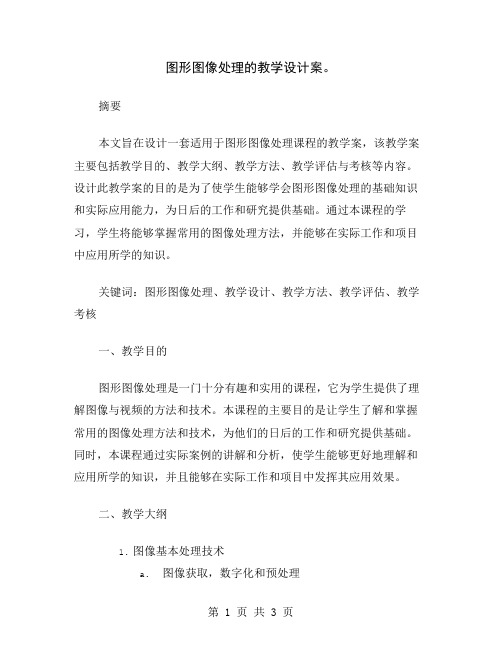
图形图像处理的教学设计案。
摘要本文旨在设计一套适用于图形图像处理课程的教学案,该教学案主要包括教学目的、教学大纲、教学方法、教学评估与考核等内容。
设计此教学案的目的是为了使学生能够学会图形图像处理的基础知识和实际应用能力,为日后的工作和研究提供基础。
通过本课程的学习,学生将能够掌握常用的图像处理方法,并能够在实际工作和项目中应用所学的知识。
关键词:图形图像处理、教学设计、教学方法、教学评估、教学考核一、教学目的图形图像处理是一门十分有趣和实用的课程,它为学生提供了理解图像与视频的方法和技术。
本课程的主要目的是让学生了解和掌握常用的图像处理方法和技术,为他们的日后的工作和研究提供基础。
同时,本课程通过实际案例的讲解和分析,使学生能够更好地理解和应用所学的知识,并且能够在实际工作和项目中发挥其应用效果。
二、教学大纲1.图像基本处理技术a.图像获取,数字化和预处理b.图像增强和恢复c.图像滤波和去噪d.图像分割和识别2. 图像高级处理技术a.图像融合和重构b.形态学处理和边缘检测c.基于机器学习的图像分类和识别d.基于深度学习的图像处理技术3. 应用案例分析a.实际应用案例的讲解b.应用案例的分析和评估c.实验案例的设计和实验操作三、教学方法1.理论授课: 老师通过PPT进行理论授课,解释图像处理方法的原理和技术点。
2.实验操作: 学生通过实验班进行图像处理和实际案例分析操作,深化理解课程内容。
3.课堂讨论: 教师和学生共同进行课堂讨论,相互探讨课程内容和案例分析。
4.课外学习: 学生通过阅读相关专业书籍、论文和案例分析,进一步巩固和加深所学内容。
四、教学评估与考核本课程的教学评估和考核主要通过如下方式进行:1.作业评估: 要求学生完成课堂练习和课后作业,老师将通过课堂考勤、作业表现等考核学生的实际操作能力和掌握程度。
2.期末考核: 考试内容主要是理论知识和实验操作的报告撰写,以及实验成果的演示和总结报告。
图像与图像处理课程设计

图像与图像处理课程设计一、教学目标本课程的学习目标主要包括知识目标、技能目标和情感态度价值观目标。
知识目标要求学生掌握图像与图像处理的基本概念、原理和算法;技能目标要求学生能够运用所学知识进行图像处理和分析,解决实际问题;情感态度价值观目标要求学生培养对图像与图像处理技术的兴趣,增强创新意识和实践能力。
通过本课程的学习,学生将能够:1.描述图像的基本概念,包括图像的表示、特征和分类;2.解释图像处理的基本原理,包括图像增强、滤波、边缘检测等;3.应用图像处理技术解决实际问题,如图像去噪、图像分割、特征提取等;4.分析图像数据,提取有价值的信息,进行图像识别和分类;5.培养对图像与图像处理技术的兴趣,积极参与实践和探索。
二、教学内容根据课程目标,教学内容主要包括图像与图像处理的基本概念、原理和应用。
教学大纲如下:1.图像的基本概念:图像的表示、特征和分类;2.图像处理的基本原理:图像增强、滤波、边缘检测等;3.图像处理技术应用:图像去噪、图像分割、特征提取等;4.图像数据分析:图像识别、分类和信息提取;5.实践项目:运用图像处理技术解决实际问题。
三、教学方法本课程采用多种教学方法,包括讲授法、讨论法、案例分析法和实验法等。
通过多样化的教学方法,激发学生的学习兴趣和主动性。
1.讲授法:教师通过讲解图像与图像处理的基本概念、原理和算法,引导学生理解知识点;2.讨论法:学生分组讨论实践项目,交流心得体会,互相学习;3.案例分析法:分析典型的图像处理应用案例,让学生了解图像处理技术的应用场景;4.实验法:学生动手进行实验,实践图像处理技术,培养实际操作能力。
四、教学资源本课程所需教学资源包括教材、参考书、多媒体资料和实验设备。
教学资源应能够支持教学内容和教学方法的实施,丰富学生的学习体验。
1.教材:选用权威、实用的教材,为学生提供系统、全面的学习资料;2.参考书:提供丰富的参考书籍,拓展学生的知识视野;3.多媒体资料:制作精美的多媒体课件,辅助讲解和演示;4.实验设备:配备齐全的实验设备,保障学生实践操作的需求。
PS知识点总结教学设计

PS知识点总结教学设计PS(Adobe Photoshop)是一款图像处理软件,被广泛用于图像编辑、图形设计和数字绘画等领域。
它拥有丰富的功能和强大的性能,能够满足各种图像处理需求。
本文将对PS常用知识点进行总结,并设计一套教学方案,旨在帮助读者更好地掌握和应用PS技巧。
一、图像处理基础知识1.1 色彩模式在PS中,图像的色彩模式决定了其所能表现的颜色范围。
常见的色彩模式包括RGB、CMYK、灰度等。
RGB适用于屏幕显示,CMYK适用于印刷输出,而灰度则是单色模式。
1.2 分辨率分辨率表示每英寸内像素点的数量,通常以“dpi”(dots per inch)为单位。
对于屏幕显示,常用的分辨率为72dpi;而印刷品则需要更高的分辨率,通常为300dpi。
1.3 图像尺寸和画布大小图像尺寸是指像素的数量,决定了图像的清晰度和大小。
画布大小则决定了可见图像的区域大小,超出画布大小的内容将被裁剪。
1.4 图像文件格式PS支持多种图像文件格式,如JPEG、PNG、TIFF等。
不同的格式有不同的特点和适用场景,如JPEG适用于图像的压缩存储,PNG适用于透明图像等。
二、PS常用工具与功能2.1 选择工具选择工具包括矩形选框工具、椭圆选框工具、套索工具等,可用于选择图像的特定区域以进行后续操作。
2.2 画笔工具画笔工具可用于绘制、涂抹、修复图像,还可以通过调整笔刷的大小、硬度、透明度等参数来实现不同的效果。
2.3 图层功能图层功能是PS的核心特点之一。
通过使用图层,可以将不同的图像和效果叠加在一起,实现复杂的图像合成和编辑操作。
2.4 滤镜效果滤镜可以改变图像的外观,如模糊、锐化、调节色彩等。
通过熟练掌握各种滤镜效果,可以为图像增添各种特殊效果。
2.5 文字处理PS提供了丰富的文字处理工具,包括文字框、文字样式、文字效果等。
通过对文字的编辑和设计,可以为图像添加说明、标签或商标等内容。
三、PS知识点教学设计为了更好地教授PS知识点,我设计了以下教学方案:3.1 教学目标- 理解PS的基本概念和工作原理- 掌握PS常用工具的使用方法- 学会使用图层功能进行图像编辑和合成- 熟悉滤镜效果的应用和调整- 掌握文字处理技巧和样式设计3.2 教学内容和步骤步骤一:介绍PS的基本知识- 介绍PS的发展历程和应用领域- 解释色彩模式、分辨率等基础概念- 演示PS的界面和常用工具的功能步骤二:讲解常用工具和功能- 逐个介绍选择工具、画笔工具、图层功能等- 演示工具的使用方法和技巧- 练习让学生熟悉各个工具的操作步骤三:实例演练与操作- 给学生分发一组图像,并要求学生根据要求进行不同的操作:选择、涂抹、图像合成等- 引导学生自由发挥,运用所学知识完成创作作品步骤四:滤镜效果和文字处理- 介绍常用的滤镜效果,并进行演示和操作- 演示文字处理的方法和技巧,包括文字样式和特效- 让学生尝试使用滤镜和文字处理功能,为作品增加特殊效果3.3 教学评价与反馈- 对学生进行课堂表现和作品评价- 鼓励学生分享和展示自己的作品- 及时给予学生反馈和建议,帮助他们进一步提升技能通过以上教学方案,学生可以系统地学习和掌握PS的基本知识和常用技巧。
图像处理技术课程设计

图像处理技术课程设计一、课程目标知识目标:1. 学生能理解图像处理技术的基本概念,掌握图像处理的基本原理和常用算法。
2. 学生能够描述不同图像格式及其特点,了解图像压缩的基本方法及其在现实生活中的应用。
3. 学生能够解释图像处理软件中各功能模块的作用,并运用这些知识对图像进行有效的处理和优化。
技能目标:1. 学生能够熟练使用至少一种图像处理软件(如Photoshop等),进行图像的编辑、修复、合成等操作。
2. 学生能够运用所学知识解决实际图像处理问题,如调整图像色彩、尺寸、分辨率等。
3. 学生能够独立完成图像处理项目,具备一定的图像创意设计能力。
情感态度价值观目标:1. 学生通过学习图像处理技术,培养对美的感知和鉴赏能力,提高审美素养。
2. 学生在学习过程中,培养创新意识和团队协作精神,增强解决问题的自信心。
3. 学生能够认识到图像处理技术在各个领域的广泛应用,了解其对社会发展的意义,激发对信息科技的兴趣。
本课程针对高年级学生,结合课程性质、学生特点和教学要求,将目标分解为具体的学习成果。
通过本课程的学习,学生不仅能掌握图像处理的基础知识,还能运用所学技能解决实际问题,同时培养良好的审美观和价值观。
为实现课程目标,后续教学设计和评估将注重理论与实践相结合,充分调动学生的主观能动性,提高教学效果。
二、教学内容本课程教学内容依据课程目标,结合教材科学性和系统性,进行以下安排:1. 图像处理基本概念:介绍图像处理的基本术语,如像素、分辨率、颜色模式等,使学生理解图像处理的基本元素。
2. 图像处理软件操作:以Photoshop为例,讲解软件界面、工具箱、图层、通道等基本操作,使学生熟练掌握软件使用。
3. 图像编辑与修复:包括图像裁剪、旋转、尺寸调整、色彩平衡、去除红眼等,教授学生如何对图像进行基础编辑和修复。
4. 图像合成与特效:教授图层蒙版、滤镜、混合模式等技巧,使学生能够进行图像合成和创新设计。
5. 图像格式与压缩:介绍不同图像格式及其特点,讲解图像压缩的原理和方法,提高学生对图像文件管理的认识。
- 1、下载文档前请自行甄别文档内容的完整性,平台不提供额外的编辑、内容补充、找答案等附加服务。
- 2、"仅部分预览"的文档,不可在线预览部分如存在完整性等问题,可反馈申请退款(可完整预览的文档不适用该条件!)。
- 3、如文档侵犯您的权益,请联系客服反馈,我们会尽快为您处理(人工客服工作时间:9:00-18:30)。
《图像处理基础》教学设计一、设计思想虽然学生对图像处理很感兴趣,但对于图像处理的基本概念知之甚少,如分辨率、位图和矢量图、颜色、图形与图像、文件格式等抽象的知识模糊不清,也疲于学习,所以将概念具体化、形象化是这堂课的目标之一。
因此在内容的处理上可运用“对比教学”法,从学生的实际出发,从学生的兴趣出发,以具体的“图像”为事实依据,让学生不断地对比学习,不断地将抽象的问题逐步消化。
根据教学内容,选用合适的图像素材,对比不同分辨率的不同效果以及不同格式的图像文件的大小及效果。
二、教材分析1、要求了解图像处理的基本知识,加深对像素、分辨率等概念的理解。
2、学习图像的基本知识,才能了解图像的本质,也是图像处理和编辑的基础,也为后面的学习奠定基础。
三、学情分析学生对图像有一定的感性认识,但对图像的实质并不了解。
教学中可以通过实例加深学生对图像基本概念的了解。
位图和矢量图、像素、分辨率等概念是学生学习的难点。
四、教学目标五、重点难点六、教学策略与手段采用任务驱动法、对比教学法、合作探究法引导学生参与思考,上机实践,化抽象为具体,有效地突出重点,突破难点。
七、课前准备1、精选图像素材,准备不同格式的图像文件,不同分辨率的图像文件,并对几张图片作特殊处理。
2、准备拓展提高的阅读材料,如计算位图文件大小,供学有余力的学生学习。
八、教学过程(一)引入随着计算机技术的发展,多媒体计算机技术的成熟,图像处理技术在社会中扮演着越来越重要的角色,其应用领域十分广阔,涉及照片处理,电脑插画与绘画,平面设计、动画制作等多项领域。
学习图像处理技术首先必须了解数字图像的基本原理和基础知识,理解数字图像构成的基本单位、原理、位图与矢量图的区别,常见的数字图像格式,为后续学习打基础。
呈现学习目标:(1) 了解数字图像的基本原理(2) 了解图像与图形的区别(3) 了解获取和保存图像的常用方法(4) 了解常见的图像格式,学会用软件转换图像格式(二)对比教学,任务驱动1、位图与矢量图的区别(涉及位图、矢量图、像素、分辨率等概念)任务:首先,学生打开一副图片,放大,再放大……观察有什么现象(学生也可在教师引导下截屏,在PS中放大,再放大……观察现象)。
接着学生在Word或PPT中插入“剪贴画”(wmf文件),放大,再放大……观察现象。
两者有什么不同?通过对比操作,学生得出结论:前者放大后变模糊,分割成了一个个小方块;后者没有变模糊,反而越来越清晰。
教师边引导边课件展示:在计算机中,“图画”分为“图像”和“图形”。
图像指的是“位图”,图形指的是“矢量图”。
位图是由许多像小方块一样的“像素(pixels)”组成的,放大后变模糊;矢量图用矢量表示图的轮廓,用数学公式描述图形元素的形状和大小,对矢量图进行放大、旋转、拉伸都不会变形。
你们觉得这两张图像哪张是位图,哪张是矢量图呢?学生通过比较很自然地判断出结果。
教师可乘机设问:那位图中的一个个小方块又是什么呢?边引导边讲解像素和分辨率的概念,(可用马赛克、十字绣等例子,引导学生建立“图像单位”的概念。
然后引向数字图像中的像素概念。
可增加体验活动:PS中,“滤镜”—“像素化”—“马赛克”。
)同时课件展示,供学生阅读:(1)像素——位图图像中像小方块一样的彩色的点,是描述图像的最小单位,在图像中以行和列的形式排列。
如1024×768的图像,在水平方向上每行有1024个像素,在垂直方向中每列有768个像素。
(2)分辨率——单位长度(或面积)上的像素数。
描述分辨率的单位有ppi(像素每英寸)、dpi(点每英寸)等,前者用于显示领域,后者用于打印领域。
1英寸约等于2.54厘米。
如300x300ppi分辨率,表示水平方向与垂直方向上每英寸长度上的像素数都是300,也可表示为一平方英寸内有9万个像素。
(在课堂中教师可以通过展示不同密度的十字绣,马赛克拼贴艺术等,或建议学生观察生活中的高清和非高清电视画面,比对街头电子大屏和高清电视的画面清晰度,通过对比,让学生感受到,如果像素多图像画面更加细腻,图像细节信息更多。
)体验活动1:可让学生利用PS软件,在教师指导下查看图像的分辨率,修改,并观看效果,当分辨率小到一定程度时,甚至可以让学生数一数,水平和垂直方向上各有多少像素,让学生用这种体验的方式来了解分辨率。
增加体验活动2:PS中,“滤镜”——“纹理”——“马赛克拼贴”。
小结:(阅读)位图与矢量图比较矢量图数学向量文件容量较小,在进行放大、缩小或旋转等操作时,图像不会失真不易制作色彩变化太多的图像Flash、CorelDraw等(设计意图:让学生通过图图比较的实践操作,仔细观察,从而得出位图与矢量图的本质区别及概念,并粗略了解了像素和分辨率的概念。
)2、分辨率与图像的关系任务:教师提供两张内容相同的图片(但分辨率不同),学生了解两图像的分辨率、存储容量分别是多少?(查看其属性)分别把这两张图像作为桌面背景,拉伸,观察有什么不同,说明了什么?通过对比操作,得出结论:颜色相同的两位图,分辨率越高,图像越清晰,所占存储空间越大(课件展示)。
(设计意图:通过对相同颜色不同分辨率的两图像比较操作,得出分辨率是影响图像质量的重要要素之一。
)3、图片的格式及其转换任务:常见的格式bmp、jpeg、tiff、gif(学生知道多少?)。
教师讲解有损、无损压缩与不压缩的区别。
教师提供相同内容的不同格式的文件(注意扩展名)。
体验活动:指导学生利用Photoshop软件,截屏(掌握多种方法)粘贴至画布中,并保存成不同格式的图像,进行文件大小和效果的比对。
(以便今后合理选用图像格式。
)提示:图像格式转换也可用Windows自带的“画图”程序或安装“格式工厂”、AcdSee 等软件处理。
(阅读)拓展学习:JPEG格式是目前网络上最流行的图像格式,是可以把文件压缩到最小的格式,在 Photoshop软件中以JPEG格式储存时,提供13级压缩级别,以0-12级表示。
其中0级压缩比最高,图像品质最差。
即使采用细节几乎无损的10 级质量保存时,压缩比也可达 5:1。
以BMP格式保存时得到4.28MB图像文件,在采用JPG格式保存时,其文件仅为178KB,压缩比达到24:1。
经过多次比较,采用第8级压缩为存储空间与图像质量兼得的最佳比例。
(来自“百度百科”)体验活动:如右图,PS中保存为JPG格式时提供的图像品质选项(PS中体验有损压缩)。
(设计意图:通过观察扩展名,了解图像主要有哪些格式,通过扩展名和容量的对比,了解图像的各种不同格式及图像压缩的一些概念和操作。
)4、(阅读,学有余力的学生学习)拓展提高由图像分辨率和图像的色彩深度可决定图像的文件大小。
图像分辨率是指数字化图像的大小,即:用水平的像素点和垂直的像素点来表示和存储一幅图像。
色彩深度是指位图所能达到的最大颜色数。
例:长和宽分别为1024像素和768像素的24位色彩深度的图像,需要1024*768*24/8字节存储文件(约为2.25MB,数据量很大,往往采取压缩技术来减少存储空间开销)。
体验活动:“画图”程序或PS中制作bmp图像,查看bmp图像的属性,计算大小。
5、图片的获取与管理活动方案1:学生总结获取数字图像的方法。
(创作、数码拍照、扫描仪扫描、截屏、下载……其中扫描照片操作性不强)活动方案2:教师指导学生从网络途径获取图像资料。
例如教师给出主题,给出图片大小,下载数量,格式等要求。
并要求学生对获取的图像进行重命名或分类归入不同文件夹。
(选择操作)(三)课堂检测(以检测的形式做小结)1、在计算机中,“图画”分为“图像”和“图形”。
图像指的是“位图”,图形指的是“矢量图”。
2、位图由一个个带颜色的“小点”组成。
这些“小点”叫作“像素”,是组成位图的最小单位。
3、Windows中标准图像文件格式是BMP格式,其特点是不压缩,画质好,文件比较大。
4、数字图像格式较多,图像质量、大小各不相同。
下列图像格式中,压缩率非常高、图像质量较好的是(②)。
①BMP ②JPEG ③TIFF ④GIF5、(√)相机中的图片传输到计算机中的方法有数据线连接相机传输,或用读卡器读取相机存储卡。
6、下列有关位图的说法,正确的是(①③④)。
①位图尺寸用“分辨率”表示。
分辨率指位图中像素个数。
②在计算机中将位图放得很大后,不会出现“马赛克”现象。
③位图由一个个带颜色的“小点”组成。
④分辨率越高,图像像素点越多,放大时越不容易出现马赛克。
7、下列有关矢量图的说法,正确的是(①②③)。
①只记录画面信息的关键点和颜色,以及图形类型,输出画面时才进行图形绘制。
②矢量图更适合制作规则形状的图形,如标志等。
③缺点是层次不够丰富,表现力有限。
④矢量图的最大优点是图形可以无限放大,不失真,文件信息量相对较大。
8、老照片多是纸质版,要转成数字图像再利用,可用(③④)的方法。
①截屏②录制③扫描④翻拍9、按自己的经验说明,获取图片素材的常见方法以及优缺点。
九、教学反思这一课时理论性内容多、强且都很抽象,如何化抽象为形象,如何穿插操作来进一步理解理论概念,如何合理安排时间,如何保持学生的学习兴趣是这堂课最大的难点。
这一节课我精选图像,以“图”为事实依据,通过学生体验活动,得出图像的基本知识,从而构建知识,得到了较好的教学效果,学生投入了较高的学习热情,并在课后与老师探讨一些图像处理的其他内容,并准备回家安装格式工厂、Acdsee、Photoshop等软件。
